
Karta video luan një rol të rëndësishëm për të shfaqur grafikë në një kompjuter me Windows 7. Për më tepër, programe të fuqishme grafike dhe lojëra kompjuterike moderne në një PC me një kartë të dobët video thjesht nuk do të funksionojnë normalisht. Prandaj, është shumë e rëndësishme të përcaktohet emri (prodhuesi dhe modeli) i pajisjes që është instaluar në kompjuterin tuaj. Duke bërë këtë, përdoruesi do të jetë në gjendje të zbulojë nëse sistemi është i përshtatshëm për kërkesat minimale të një programi të caktuar apo jo. Në rastin, nëse shihni se përshtatësi juaj i videos nuk përballon detyrën, njohjen e emrit të modelit dhe karakteristikave të saj, ju mund të merrni një pajisje më të fuqishme.
Metodat për përcaktimin e prodhuesit dhe modelit
Emri i prodhuesit dhe modeli i kartës video, natyrisht, mund të shihet në sipërfaqen e saj. Por për të hapur rastin e kompjuterit vetëm për këtë nuk është racional. Për më tepër, ka shumë mënyra të tjera për të gjetur informacionin e nevojshëm pa hapur njësinë e sistemit të një kompjuteri stacionar ose një strehimi laptop. Të gjitha këto opsione mund të ndahen në dy grupe të mëdha: mjetet e sistemit të brendshëm dhe softuerin e palës së tretë. Konsideroni mënyra të ndryshme për të gjetur emrin e prodhuesit dhe modelin e kartës video kompjuterike me sistemin operativ Windows 7.Metoda 1: Aida64 (Everest)
Nëse e konsideroni softuerin e palës së tretë, një nga mjetet më të fuqishme për diagnostikimin e një kompjuteri dhe sistemi operativ është programi AIDA64, versionet e mëparshme të të cilave u quajt Everest. Ndër shumica e PC-së, të cilën kjo ndërmarrje është e aftë të lëshojë është e mundur, është e mundur të përcaktohet modeli i kartës video.
- Run Aida64. Gjatë procesit të fillimit, aplikacioni automatikisht kryen një sistem para-skanimi. Në skedën "Menu", klikoni në "ekran".
- Në listën e listës, klikoni në artikullin "grafikë". Në pjesën e djathtë të dritares në bllokun "Prona Grafike Procesore", gjeni parametrin "Video Adapter". Duhet të jetë i pari në listë. E kundërta është emri i prodhuesit të kartës video dhe modelit të tij.
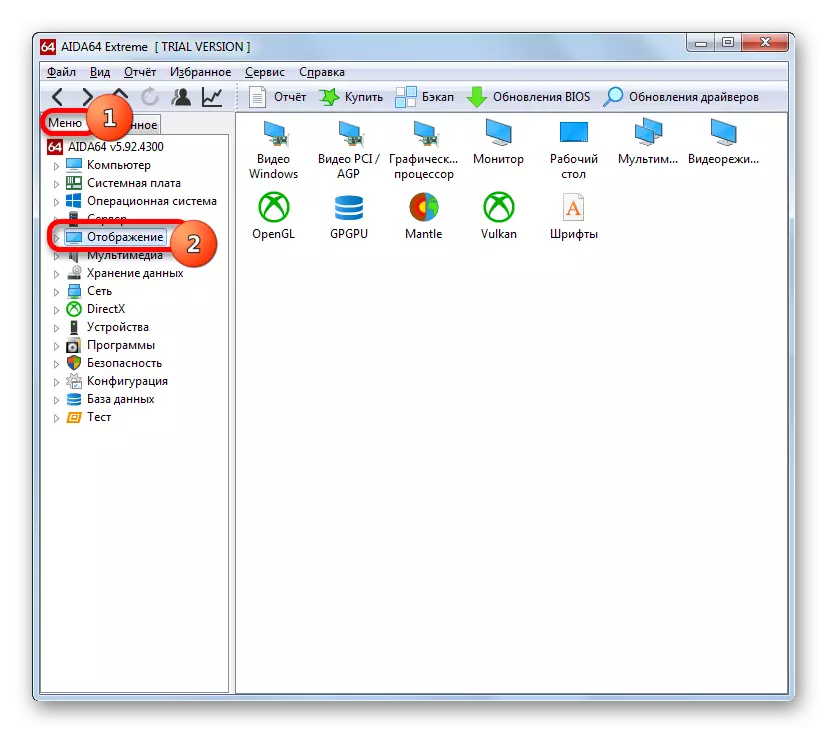
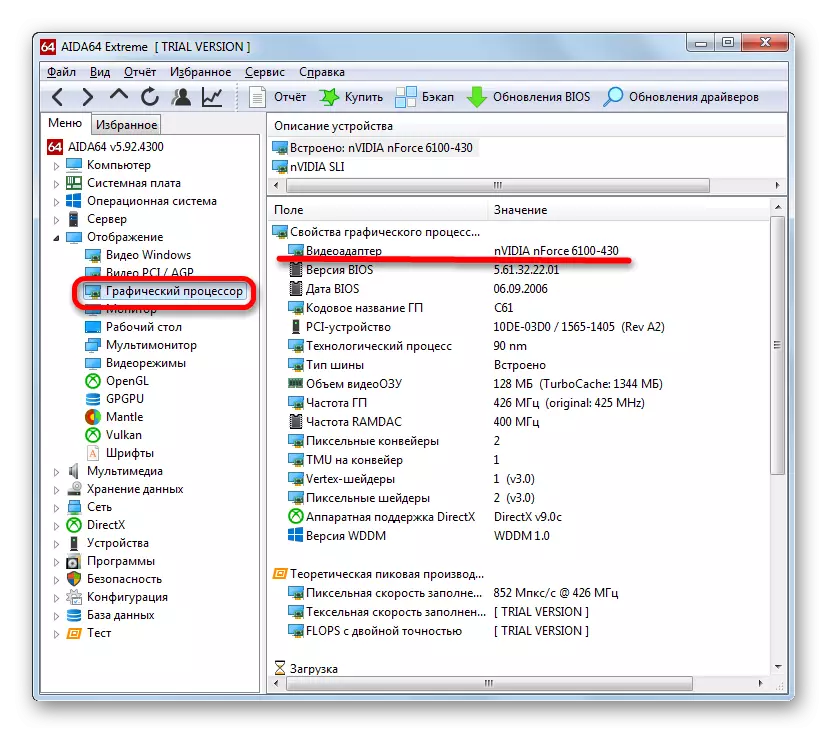
Disavantazhi kryesor i kësaj metode është se përdorimi paguhet, megjithëse ka një periudhë prove të lirë që zgjat në një muaj.
Metoda 2: GPU-Z
Një tjetër ndërmarrje e palës së tretë të aftë për t'iu përgjigjur pyetjes është pikërisht ajo që modeli i përshtatësit të videos është instaluar në kompjuterin tuaj është një program i vogël për të përcaktuar karakteristikat kryesore të PC - GPU-z.
Kjo metodë është edhe më e lehtë. Pas fillimit të një programi që nuk kërkon as instalim, është e mjaftueshme për të shkuar në skedën "kartat grafike" (ajo, nga rruga, hapet sipas parazgjedhjes). Në fushën më të lartë të dritares së hapjes, e cila quhet "emër", vetëm emri i markës së kartës video.
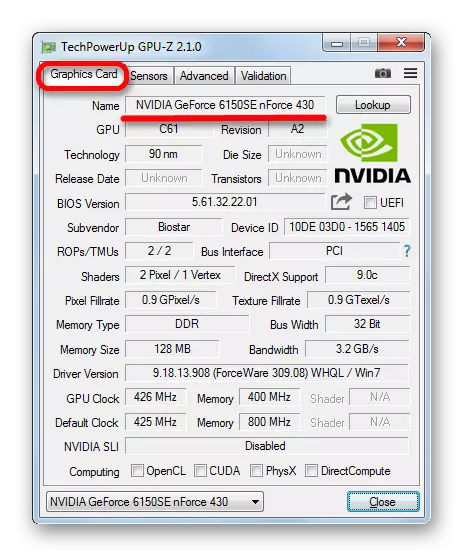
Kjo metodë është e mirë sepse GPU-Z merr një hapësirë të konsiderueshme në disk dhe konsumon burimet e sistemit se Aida64. Përveç kësaj, për të gjetur modelin e kartës video, përveç fillimit të drejtpërdrejtë të programit, nuk është e nevojshme të kryeni fare manipulime. Plus kryesor është se aplikacioni është absolutisht i lirë. Por ka një disavantazh. GPU-Z nuk ka një ndërfaqe ruse-folëse. Megjithatë, për të përcaktuar emrin e kartës video, duke pasur parasysh kuptimin intuitiv të procesit, kjo mangësi nuk është aq e rëndësishme.
Metoda 3: Menaxheri i Pajisjes
Ne tani kthehemi në mënyra për të gjetur emrin e prodhuesit të përshtatësit të videos, të cilat kryhen duke përdorur mjetet e ndërtuara të Windows. Ky informacion mund të merret kryesisht duke shkuar në menaxherin e pajisjes.
- Klikoni në butonin "Start" në pjesën e poshtme të ekranit. Në menynë që hapet, klikoni "Control Panel".
- Hapet lista e seksioneve të panelit të kontrollit. Shkoni te "sistemi dhe siguria".
- Në listën e emrave, zgjidhni sistemin. Ose menjëherë mund të klikoni mbi emrin e nënseksionit të menaxherit të pajisjes.
- Nëse keni zgjedhur opsionin e parë, pas kalimit në dritaren "System" në menunë anësore, do të jetë artikulli i menaxherit të pajisjes. Ju duhet të klikoni mbi të.
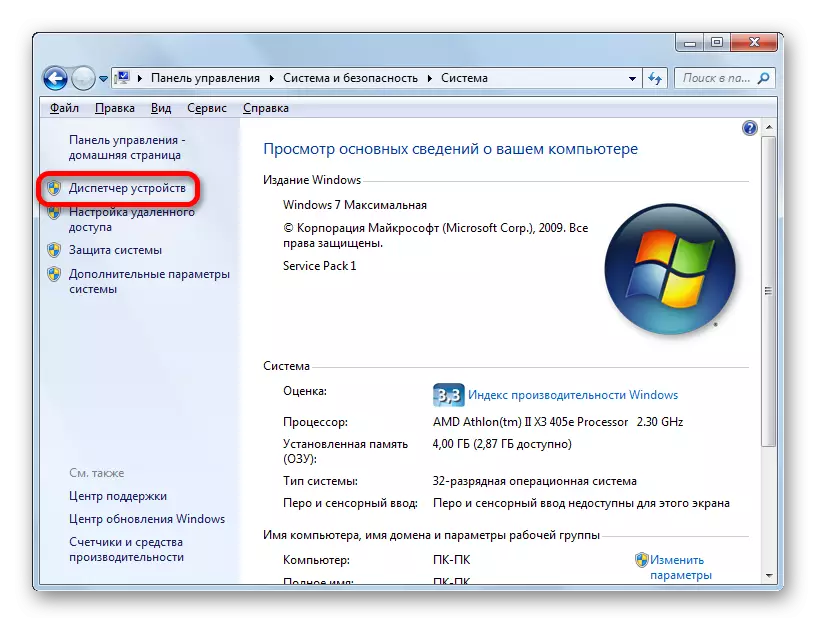
Ekziston një opsion i tranzicionit alternativ që nuk përfshin përdorimin e butonit "Start". Mund të bëhet duke përdorur mjetin "Run". Duke shtypur Win + R, ne e quajmë këtë mjet. Drive në fushën e saj:
Devmgmt.msc.
Kliko "OK".
- Pas kryerjes së tranzicionit në menaxherin e pajisjes, klikoni mbi emrin "Adapter Video".
- Regjistro me një markë të kartës video. Nëse doni të dini më shumë për më shumë detaje, klikoni dy herë mbi këtë artikull.
- Hapet dritarja e pronave të përshtatësit të videos. Në vijën e sipërme ka një emër për modelin e saj. Në "Gjeneral", "Driver" tab, "Informacion" dhe "Burimet" ju mund të gjeni informacione të ndryshme në lidhje me kartën video.

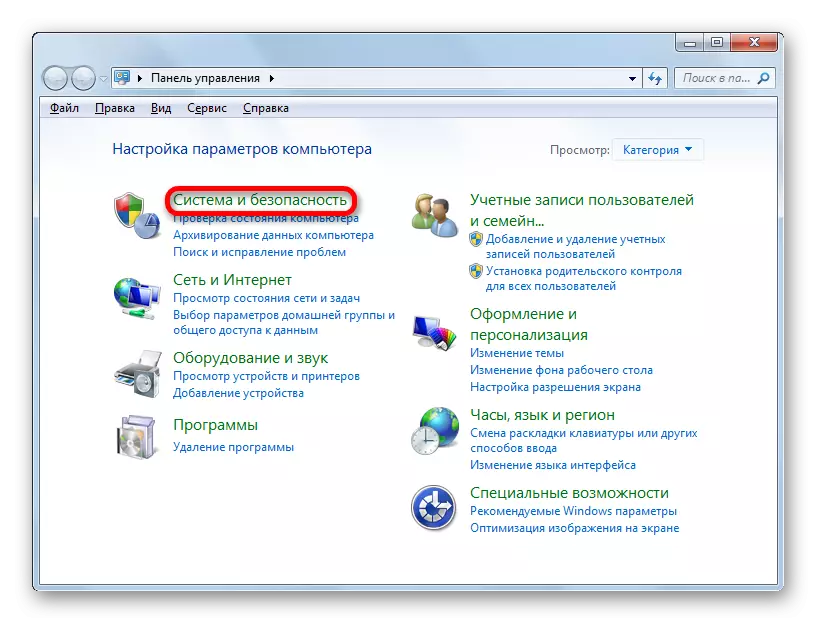
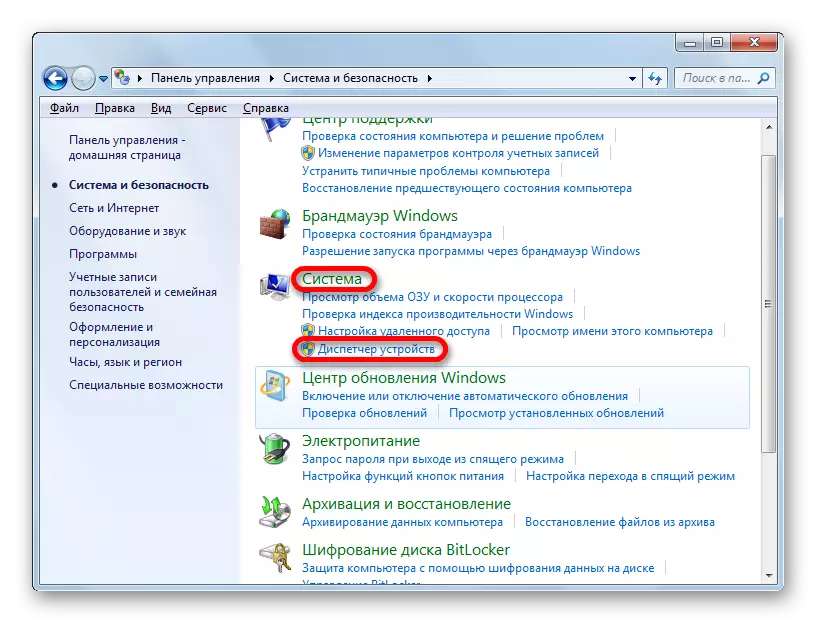
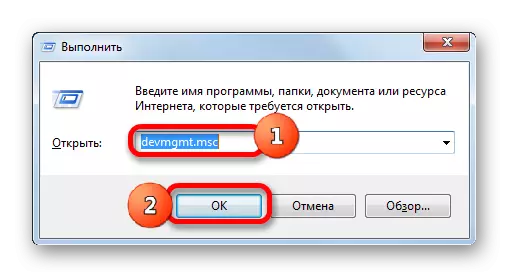
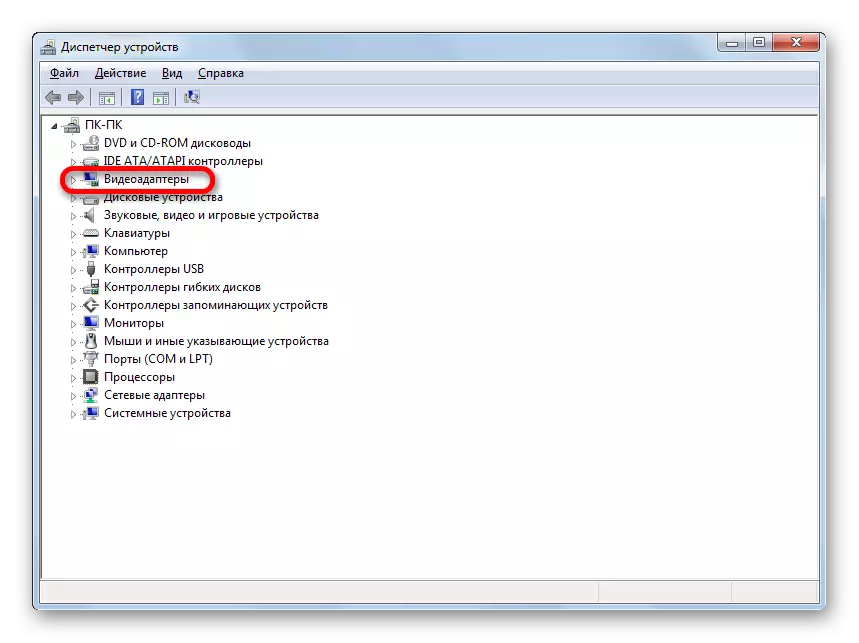
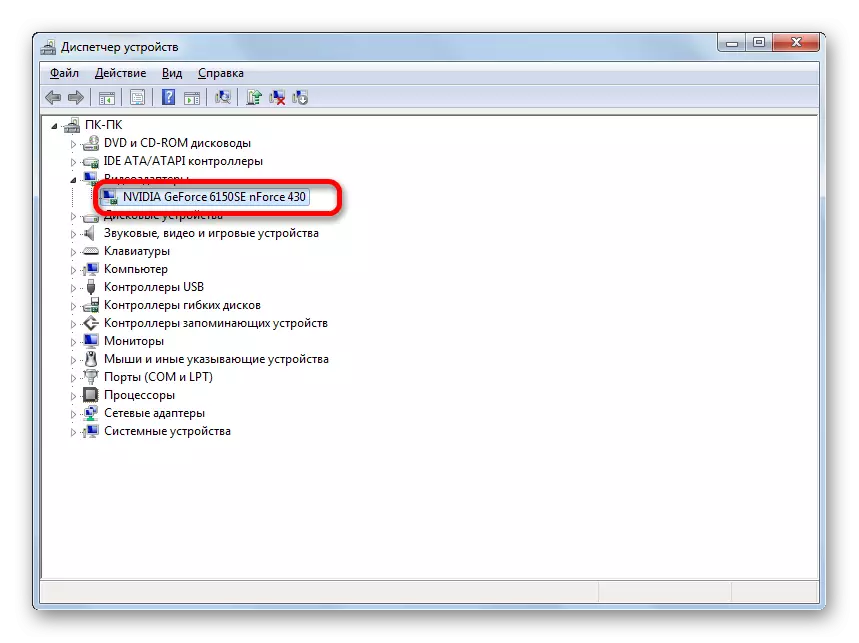
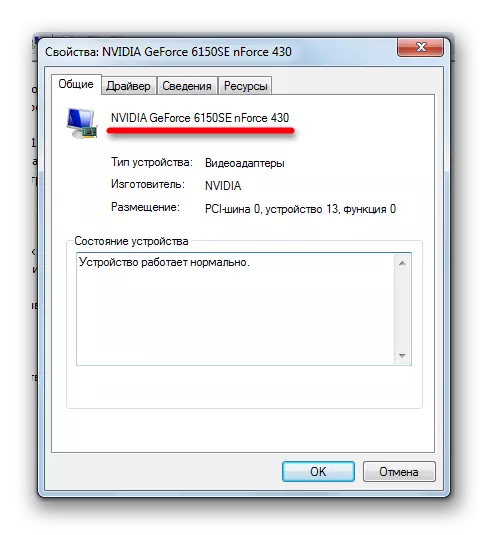
Kjo metodë është e mirë në atë që është kryer plotësisht nga instrumentet e brendshme të sistemit dhe nuk kërkon instalimin e softuerit të palëve të treta.
Metoda 4: Vegla diagnostike DirectX
Informacioni në lidhje me markën e përshtatësit video mund të gjenden në dritaren DirectX Diagnostic Tools.
- Ju mund të shkoni në këtë mjet duke futur një komandë specifike në të njohur tashmë për ne "Run". Ne e quajmë "ekzekutoni" (Win + R). Ne hyjmë në komandë:
Dxdiag
Kliko "OK".
- Fillon dritarja diagnostike diagnostike diticx. Shkoni në seksionin "Screen".
- Në skedën "Pajisja" që hapet në pajisjen, emri "parametër është i pari. Vetëm përballë këtij parametri dhe emri i modelit të kartës video të këtij kompjuteri është i vendosur.
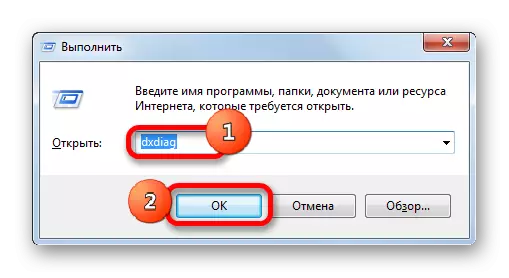
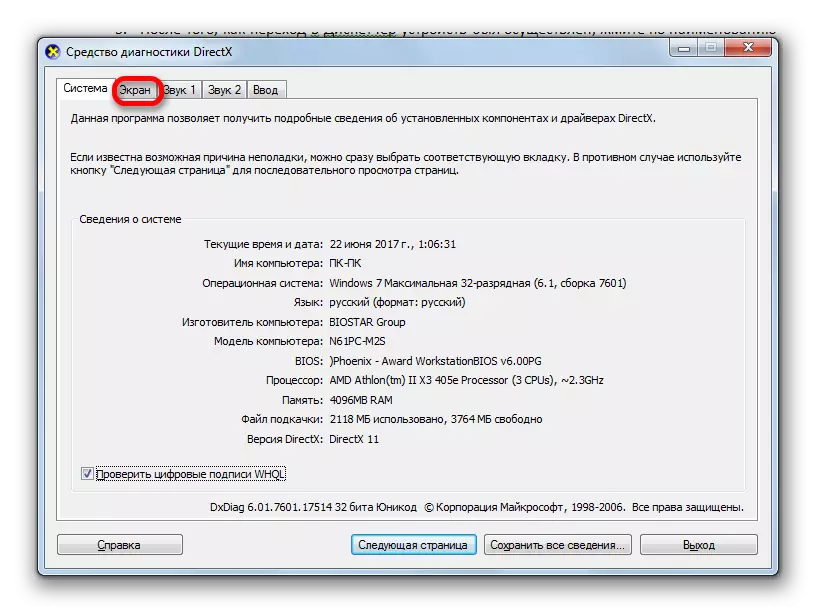
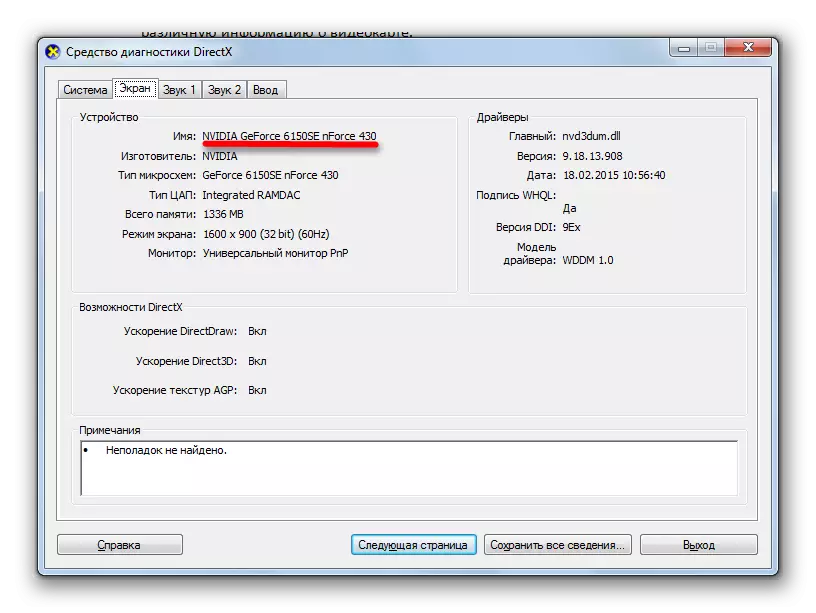
Siç mund ta shihni, ky opsion për zgjidhjen e detyrës është gjithashtu shumë e thjeshtë. Përveç kësaj, ajo kryhet me përdorimin e mjeteve ekskluzivisht të sistemit. E vetmja shqetësim është se ne do të duhet të mësojmë ose të shkruajmë një komandë për të shkuar në mjetin DirectX Diagnostics.
Metoda 5: Pronat e ekranit
Ju gjithashtu mund të gjeni përgjigjen në pyetjen e interesit për ne edhe në pronat e ekranit.
- Për të shkuar në këtë mjet, klikoni me të djathtën në desktop. Në menunë e kontekstit, ndaloni përzgjedhjen në "Rezolutën e ekranit".
- Në dritaren që hapet, klikoni mbi "Parametrat e Avancuara".
- Dritarja e pronave do të fillojë. Në seksionin "përshtatës" në bllokun "Lloji i Adapter", ekziston emri i dëshiruar i markës së kartës video.
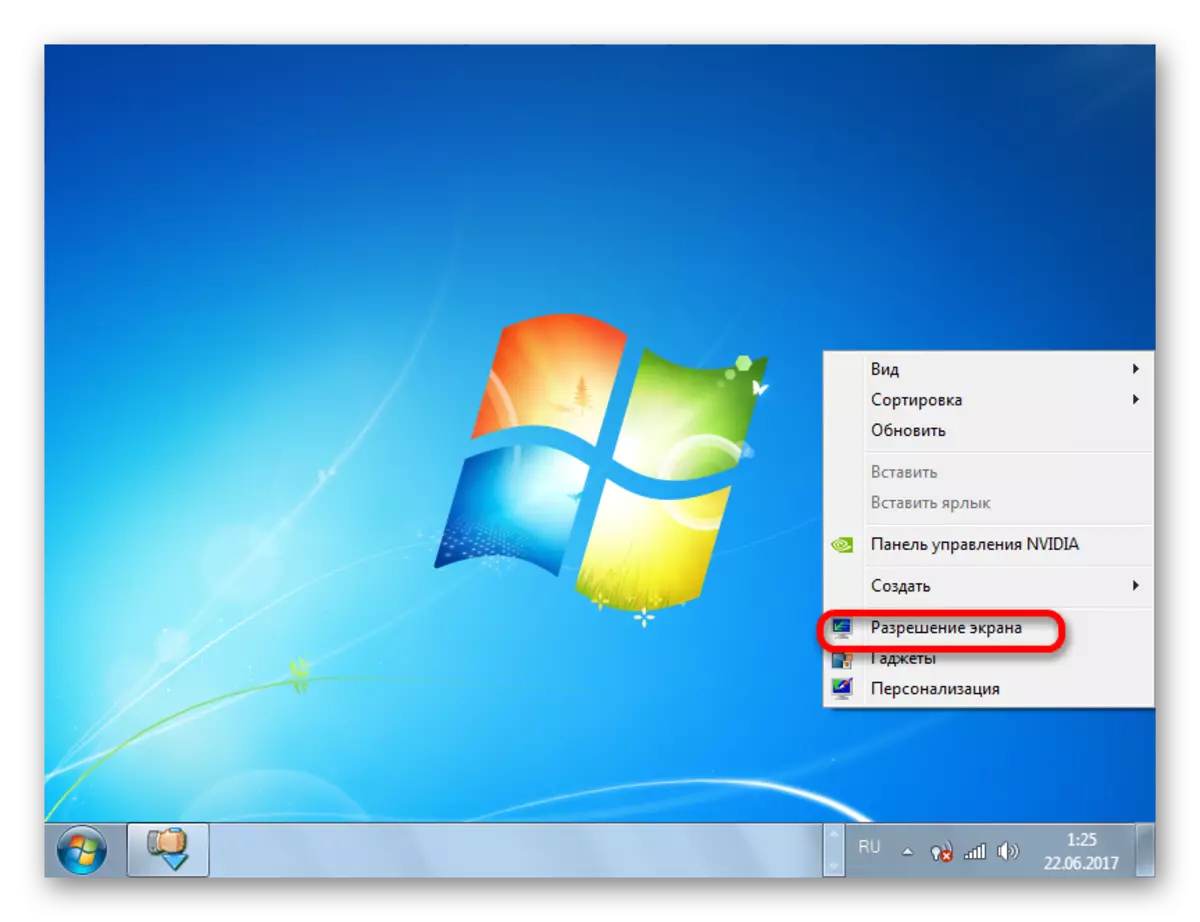
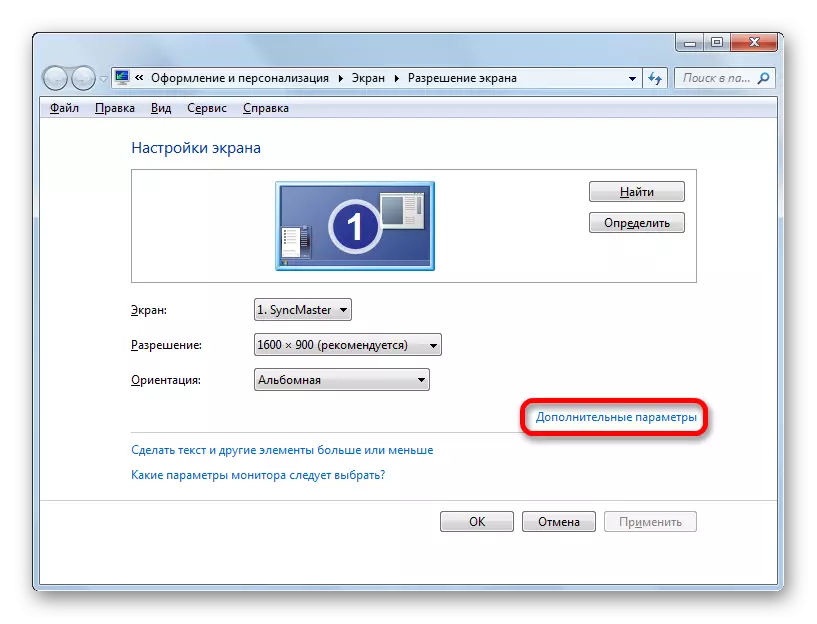
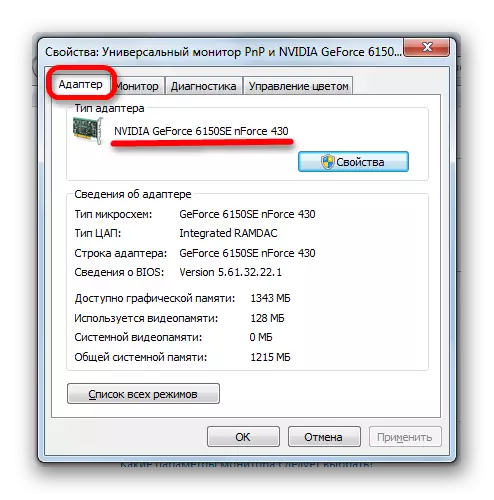
Në Windows 7, ka disa opsione për të gjetur emrin e modelit të përshtatësit të videos. Ato zbatohen si me softuerin e palës së tretë dhe me mjete ekskluzivisht të sistemit të brendshëm. Siç mund ta shihni, në mënyrë që thjesht të gjeni emrin e modelit dhe prodhuesit e kartës video, nuk ka kuptim të vendosni programet e palëve të treta (nëse, sigurisht, ata nuk kanë më instaluar). Ky informacion është i lehtë për të marrë përdorimin e aftësive të integruara të OS. Përdorimi i programeve të palëve të treta është justifikuar vetëm në rastet nëse ato janë instaluar tashmë në PC ose dëshironi të dini informacion të detajuar rreth kartës video dhe burimeve të tjera të sistemit, dhe jo vetëm përshtatës video.
